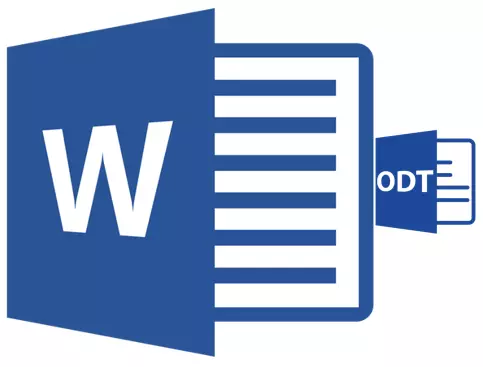
Az ODT fájl a StarOffice és az OpenOffice típusú programokban létrehozott szöveges dokumentum. Bár ezek a termékek mentesek az MS Word szövegszerkesztő, bár vonatkozik a fizetett előfizetési nemcsak a legnépszerűbb, hanem a jelent szabvány a szoftverek világában dolgozó elektronikus dokumentumokat.
Valószínűleg ezért sok felhasználónak szüksége van arra, hogy lefordítsa az ODT-t szóra, és ebben a cikkben megmondjuk, hogyan kell csinálni. Előre nézzük, mondjuk, hogy ebben a folyamatban semmi sem bonyolult, ráadásul ezt a problémát két különböző módon oldhatja meg. De először az első dolog.
Lecke: Hogyan lehet lefordítani a HTML-t szót
Egy speciális bővítmény használata
Mivel a Microsoft fizetett irodájának közönsége, valamint szabad analógjai meglehetősen nagy, a formátumok kompatibilitásának problémája nemcsak a hétköznapi felhasználók, hanem a fejlesztők is ismert.Valószínűleg éppen ez, hogy a megjelenése különleges átalakító plug-inek diktált, amelyek lehetővé teszik, hogy ne csak néző ODT dokumentumokat a Word, hanem hogy megmentse őket a méret, hogy megfeleljen ennek a programnak - Doki vagy DOCX.
Válassza ki és telepítse a konverter plugint
ODF fordító kiegészítők az irodában - Ez az egyik ilyen plugin. Ez az ő velünk, és letölteni, majd telepíteni. A telepítőfájl letöltéséhez kattintson az alábbi linkre.
Töltse le ODF fordító kiegészítő irodát
1. Indítsa el a letöltött telepítési fájlt, majd kattintson "Telepítés" . A plug-in telepítéséhez szükséges letöltések megkezdése a számítógéphez.
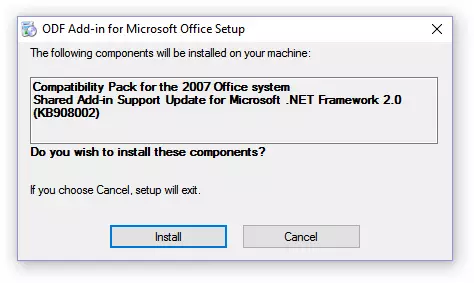
2. A telepítővarázsló ablakban, amely megjelenik az Ön előtt, kattintson "Következő".

3. Tegye meg a licencszerződés feltételeit azáltal, hogy beállítja az érintett elemet, és nyomja meg újra "Következő".
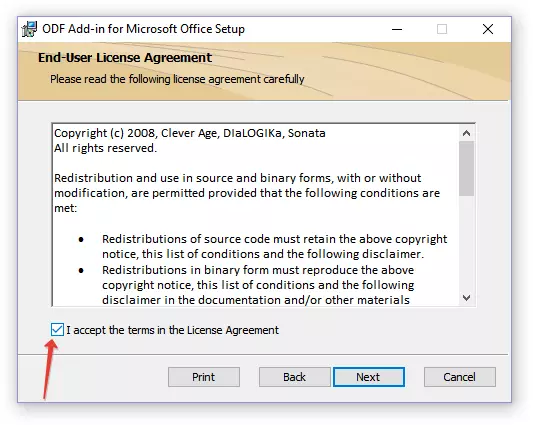
4. A következő ablakban kiválaszthatja, hogy melyik plug-in átalakító elérhető legyen - csak az Ön számára (jelölő az első elemgel szemben) vagy a számítógép minden felhasználójához (a második elemkel ellentétes jelző). Készítsen választást és kattintson "Következő".
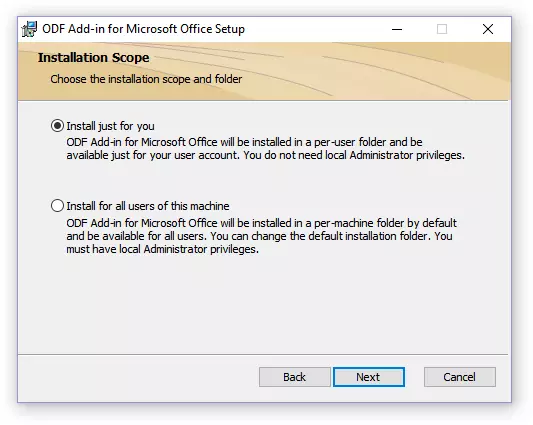
5. Szükség esetén változtassa meg a szabványos helyet az ODF fordító kiegészítő telepítéséhez az irodában. Érintse meg újra "Következő".

6. Telepítse az elemekkel ellentétes jelölőnégyzeteket a Microsoft Word programban megnyitott formátumokkal. Valójában az első a listában szükséges számunkra OpenDocument Szöveg (.ODT) , a többi adott esetben saját belátása szerint. Kattintás "Következő" folytatni.
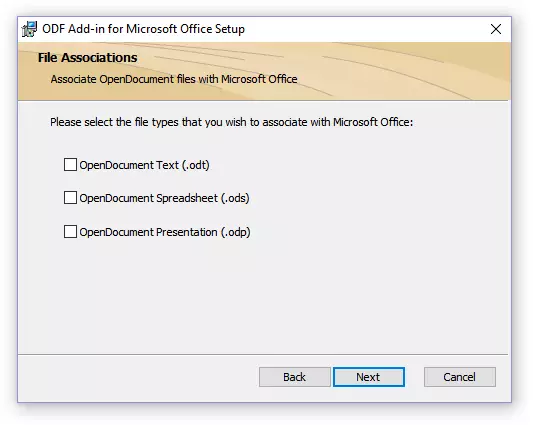
7. Érintse meg "Telepítés" Annak érdekében, hogy végül megkezdje a plug-in telepítését egy számítógépre.
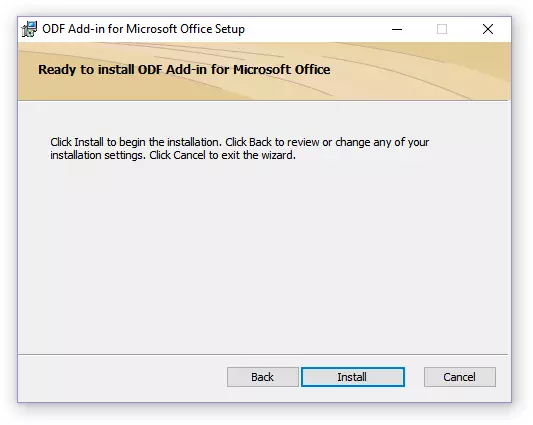
8. A telepítési folyamat befejezése után kattintson "BEFEJEZ" A telepítő varázslóból való kilépéshez.
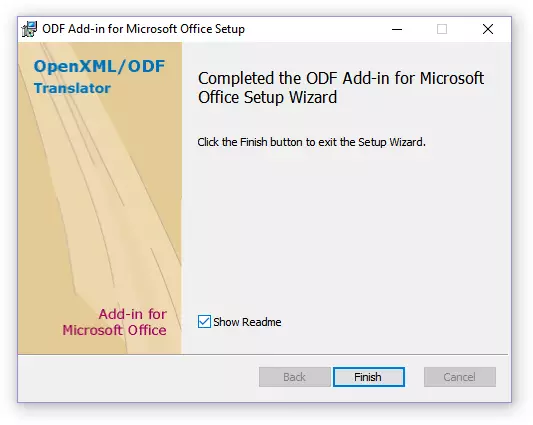
Az ODF fordító bővítmény telepítésével az OFFICE-hez az ODT-dokumentum megnyitásához a szóban lévő ODT-dokumentum megnyitásához léphet annak érdekében, hogy a DOC vagy DOCX-hez konvertálhassa.
Fájl konvertálása
Miután sikeresen telepítette a plug-in átalakítót, a szóban lehetőség nyílik ODT formátumú fájlokat.
1. Futtassa az MS Word programot, és válassza ki a menüt "Fájl" bekezdés "Nyisd ki" , és akkor "Áttekintés".
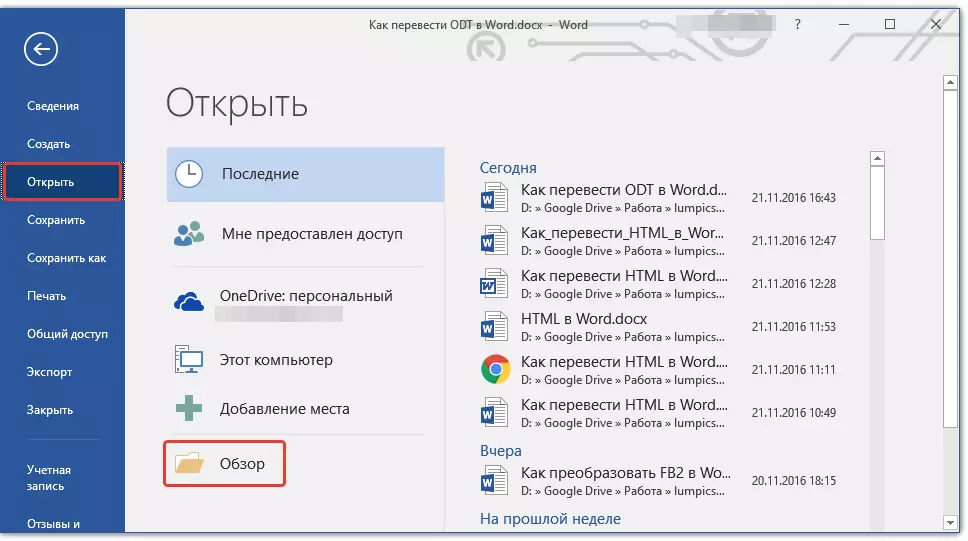
2. A Dokumentumformátum Dokumentumformátumának legördülő menüjében megnyíló operációs ablakban keresse meg a listát "Szövegkapcsoló (* .ODT)" és válassza ezt az elemet.
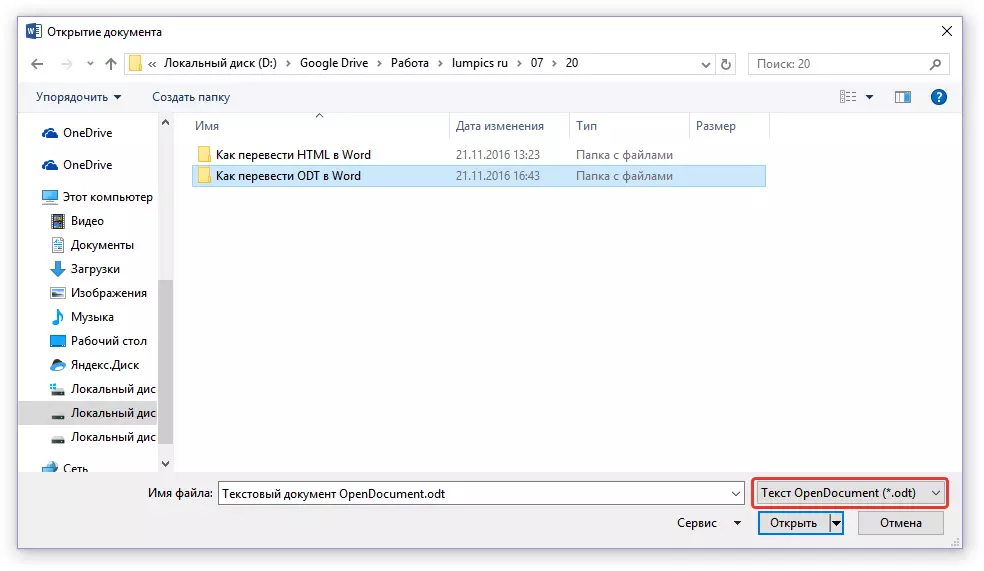
3. Menjen a szükséges ODT fájlt tartalmazó mappába, kattintson rá, és kattintson rá "Nyisd ki".
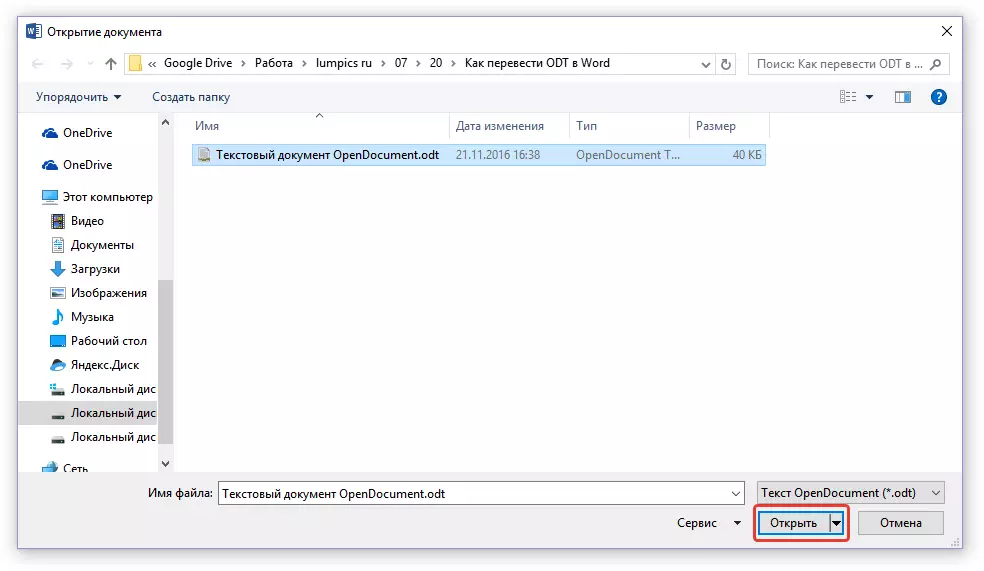
4. A fájl megnyílik az Új Word ablakban a biztonságos nézet módban. Ha szerkesztenie kell, kattintson "A szerkesztés engedélyezése".
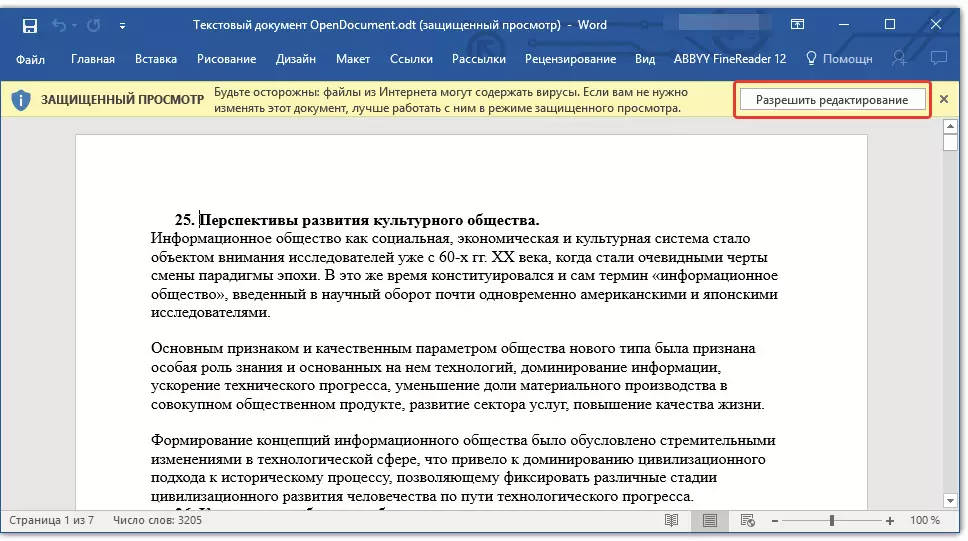
Szerkesztette az ODT-dokumentumot úgy, hogy megváltoztatja a formázás (ha szükséges), biztonságosan átválthat az átalakításra, pontosabban, hogy mentse a szükséges formátumot - DOC vagy DOCX.

Lecke: Szöveg formázása a szóban
1. Menjen a fülre "Fájl" és válassza ki "Mentés másként".
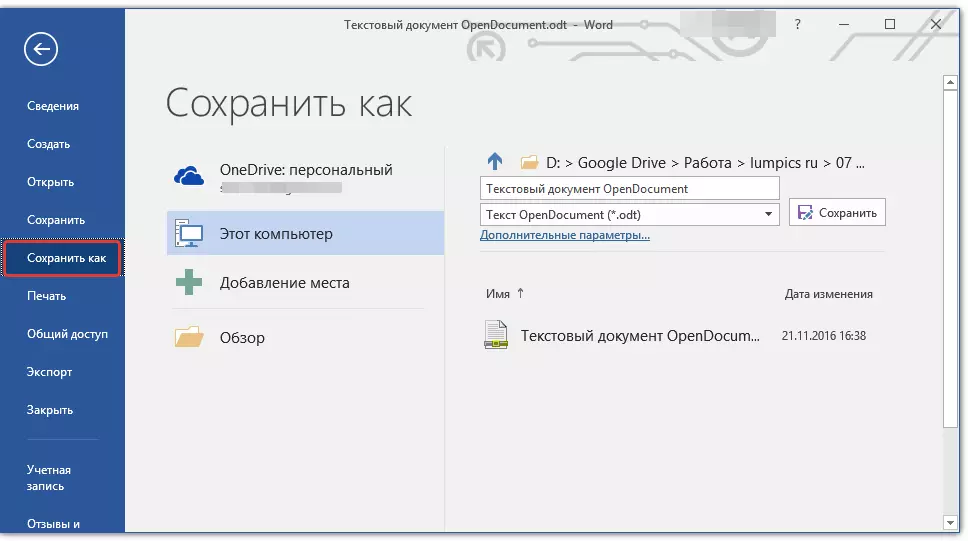
2. Ha szükséges, módosítsa a Dokumentum nevét a Név alatti karakterláncban, válassza a Fájl típusát a legördülő menüben: "Word dokumentum (* .docx)" vagy "Word Document 97 - 2003 (* .doc)" Attól függően, hogy melyik formátumra van szüksége a kimeneten.
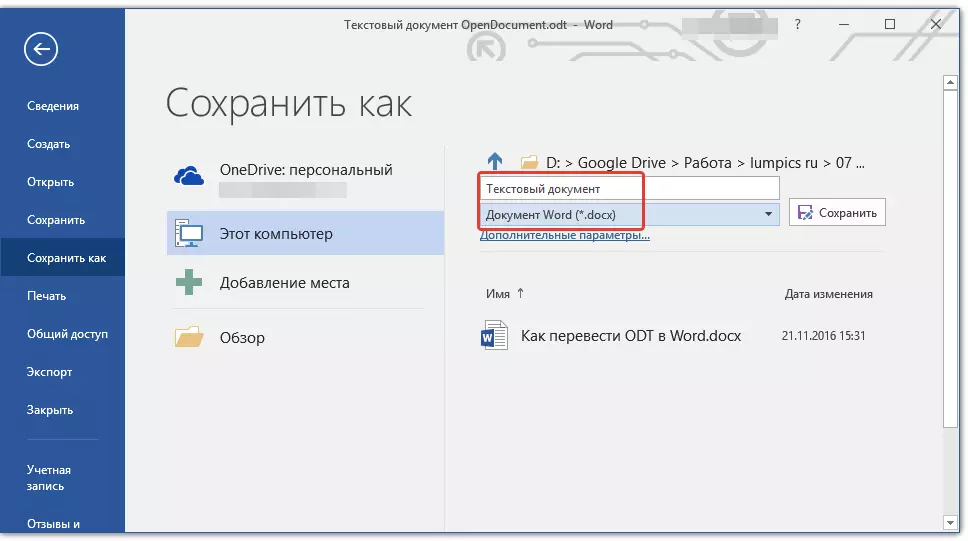
3. Nyomja meg a gombot "Áttekintés" Megadhatja a fájl mentéséhez szükséges helyet, majd kattintson a gombra "Megment".
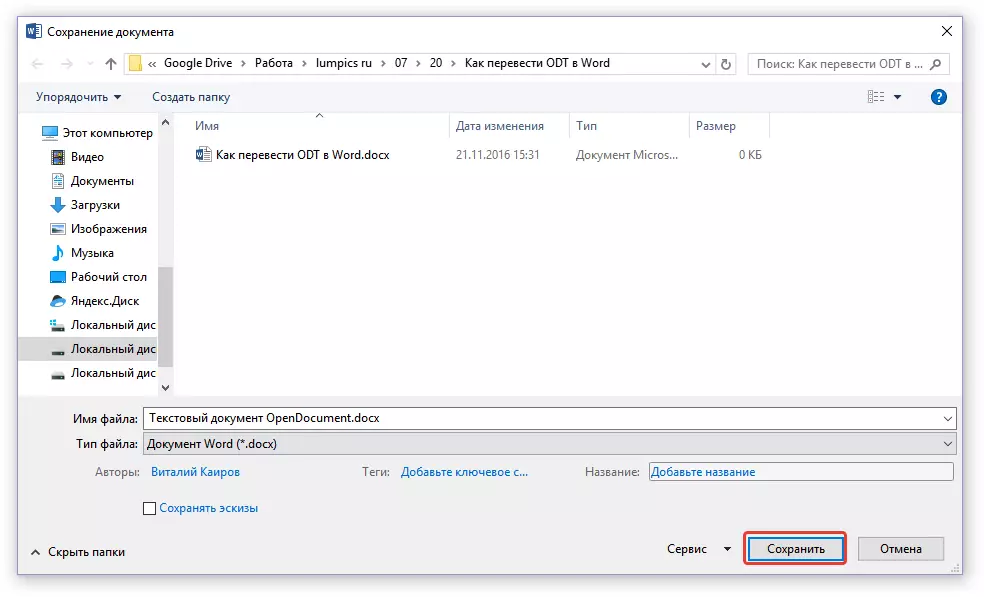
Így egy ODT-fájlt átvittünk egy speciális átalakító plug-in segítségével. Ez csak az egyik lehetséges módszer, az alábbiakban egy másiknak tekintünk.
Az online átalakító használata
A fent leírt módszer rendkívül jó azokban az esetekben, amikor gyakran az ODT-dokumentumokkal kell foglalkoznia. Ha a szóra átalakításra van szükséged, akkor egy vagy hasonlók nagyon ritkán szükséges, nem szükséges letölteni és telepíteni egy harmadik féltől származó szoftvert a számítógépére vagy a laptopra.
Az online átalakítók segítenek megoldani ezt a feladatot, amelyet nagyon sok az interneten. Három erőforrás közül választhatunk, amelyek mindegyike lényegében azonosak, ezért csak válassza ki azt, amit szeretne.
Áttérés
Zamzar
Online-konvertált.
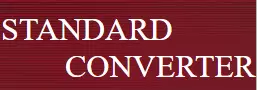
Tekintsük az ODT konverzió összes finomságát az online szóban a konvertálási erőforrás példáján.
1. Kövesse a fent megadott linket, és töltse le az ODT fájlt a webhelyen.

2. Győződjön meg róla, hogy a paraméter az alján látható. "ODT IN DOC" és nyomja meg "ALAKÍTANI".

Jegyzet: Ezt az erőforrást nem lehet a DOCX-re konvertálni, de ez nem probléma, mivel a DOC fájl átalakítható egy újabb dokkra és a szóba. Ez ugyanúgy történik, mint amennyiben összeegyeztük az ODT-dokumentumot a programban.
3. A konverzió befejezése után megjelenik egy ablak a fájl mentéséhez. Menjen arra a mappára, amelyre menteni szeretné, módosítsa a nevet, ha szükséges, és kattintson "Megment".
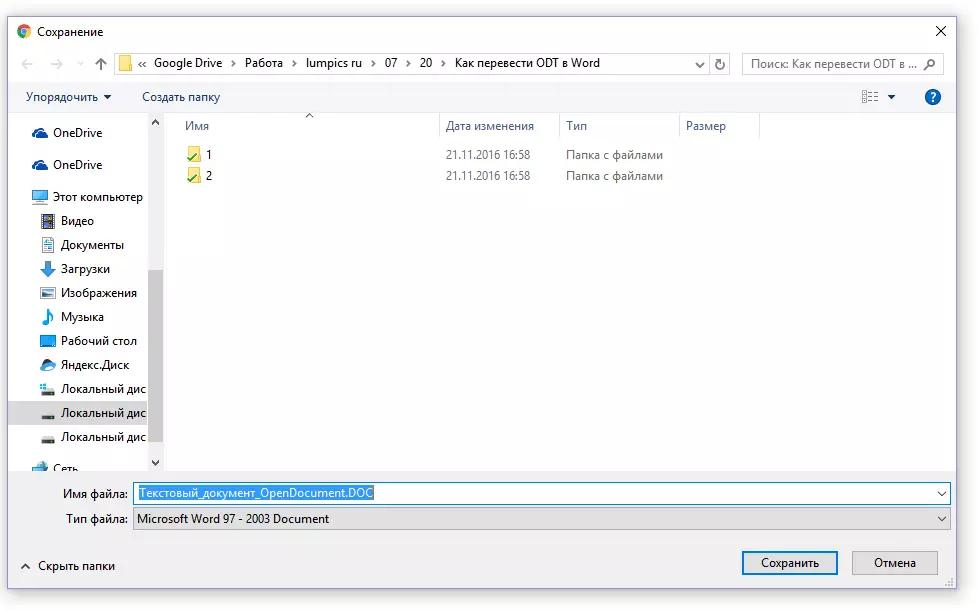
Most a DOC ODT fájlba konvertálható Word és Edit, miután kikapcsolta a biztonságos megtekintési módot. Miután befejezte a dokumentumot a dokumentumon, ne felejtse el menteni, jelezve a Dokumentum helyett Doc (ez nem szükséges, de lehetőleg).
![Text_document_opendocument.doc [Korlátozott funkcionalitás mód] - szó](/userfiles/134/8691_22.webp)
Lecke: Hogyan lehet eltávolítani a korlátozott funkcionalitás módot a szóban
Ez minden, most már tudod, hogyan kell lefordítani az odt szót. Csak válasszon ki egy olyan módszert, amely kényelmesebb lesz az Ön számára, és szükség esetén használja.
